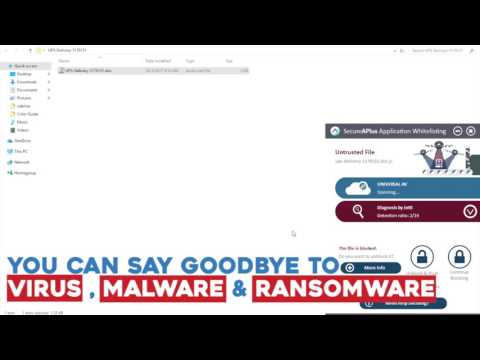इंटरनेट सर्फिंग, यहां तक कि अनुभवी उपयोगकर्ताओं के लिए भी, विभिन्न प्रकार के दुर्भावनापूर्ण कार्यक्रमों के रूप में खतरों और आश्चर्यों से भरा है। उनमें से कम से कम रैंसमवेयर वायरस नहीं हैं जो इंटरनेट एक्सेस को अवरुद्ध करते हैं और संक्रमित कंप्यूटर के मालिक को एक विशिष्ट खाते में धन हस्तांतरित करने की आवश्यकता होती है।

ये प्रोग्राम होस्ट फ़ाइल की सामग्री को बदलते हैं और इंटरनेट प्रोटोकॉल के गुणों में तृतीय-पक्ष DNS सर्वर के पते पंजीकृत करते हैं। यदि, जब आप किसी वेबसाइट तक पहुँचने का प्रयास करते हैं, तो आपको स्क्रीन पर एक संदेश दिखाई देता है: “इंटरनेट तक पहुँच अवरुद्ध है। अनलॉक करने के लिए, अपना फ़ोन नंबर दर्ज करें और एसएमएस या कुछ इसी तरह के निर्देशों का पालन करें, एंटीवायरस प्रोग्राम के साथ अपने कंप्यूटर का पूर्ण स्कैन चलाएं।
C: / WINDOWS / system32 / ड्राइवर / etc / फ़ोल्डर खोलें और होस्ट फ़ाइल पर राइट-क्लिक करें (RMB)। ड्रॉप-डाउन मेनू में, बाएं बटन के साथ "खोलें" पर क्लिक करें और कार्यक्रमों की सूची में "नोटपैड" ढूंढें। फ़ाइल सामग्री का मुख्य भाग # के साथ चिह्नित टिप्पणियों द्वारा कब्जा कर लिया गया है। Windows XP के लिए महत्वपूर्ण हिस्सा इस तरह दिखना चाहिए:
127.0.0.1 लोकलहोस्ट
यदि, उसके अलावा, कुछ अन्य प्रविष्टियाँ हैं जो टिप्पणियों के रूप में चिह्नित नहीं हैं, तो उन्हें हटा दें और फ़ाइल को सहेजें।
विंडोज 7 और पुराने संस्करणों के लिए:
# लोकलहोस्ट नाम रिज़ॉल्यूशन को DNS के भीतर ही नियंत्रित किया जाता है। # 127.0.0.1 लोकलहोस्ट #:: 1 लोकलहोस्ट
इस फ़ाइल को संपादित करने के लिए, स्क्रीन के निचले दाएं कोने में राइट-क्लिक करें और "कमांड लाइन (व्यवस्थापक)" आइटम पर बायाँ-क्लिक करें। खुलने वाली विंडो में, कमांड दर्ज करें C: / Windows / system32 / ड्राइवर / आदि / host
और अतिरिक्त लाइनों को हटा दें।
डेस्कटॉप पर या ट्रे (स्क्रीन के निचले दाएं कोने) में नेटवर्क आइकन पर राइट क्लिक करें। यदि आपके पास Windows XP स्थापित है, तो "गुण" आइटम पर बायाँ-क्लिक करें, फिर "लोकल एरिया कनेक्शन" आइकन पर राइट-क्लिक करें। फिर से "गुण" चुनें और नई विंडो में "इंटरनेट प्रोटोकॉल (टीसीपी / आईपी)" पर क्लिक करें। "गुण" पर क्लिक करें और नई विंडो में "स्वचालित रूप से DNS सर्वर पता प्राप्त करें" चुनें। ओके पर क्लिक करें।
विंडोज 7 और उच्चतर के लिए, नेटवर्क और साझाकरण केंद्र चुनें, फिर विंडो के दाईं ओर स्थित लिंक पर क्लिक करें। इसे अलग तरह से कहा जा सकता है: "लोकल एरिया कनेक्शन", "वायरलेस कनेक्शन" या कुछ और। नई विंडो में, "गुण" बटन पर क्लिक करें और सूची से "इंटरनेट प्रोटोकॉल संस्करण 4" चुनें। गुण फिर से क्लिक करें और DNS सर्वर पता स्वचालित रूप से प्राप्त करें चुनें। ओके से कन्फर्म करें।
अपरिचित संसाधनों से फ़ाइलें डाउनलोड करते समय सावधान रहें। यदि संगीत, पुस्तक या फिल्म डाउनलोड करते समय आपको एक निष्पादन योग्य फ़ाइल (एक्सटेंशन.exe,.com) या एक इंस्टॉलर मिलता है, तो उच्च संभावना के साथ आपने अपने कंप्यूटर पर एक वायरस डाउनलोड किया है। इसे चलाने की कोशिश न करें तो बेहतर है।